
Προώθηση e-mail είναι αρκετά απλό στο Microsoft Outlook. Αλλά αν βρείτε τον εαυτό σας την προώθηση τους ίδιους τύπους μηνυμάτων ηλεκτρονικού ταχυδρομείου σε τακτική βάση, γιατί να μην την αυτοματοποίηση της εργασίας; Μπορείτε να κάνετε αυτόματα προς τα εμπρός ορισμένα μηνύματα ηλεκτρονικού ταχυδρομείου ή ακόμα και όλα αυτά.
Είτε χρησιμοποιείτε το Outlook στην επιφάνεια εργασίας σας ή στο διαδίκτυο, θα σας δείξουμε πώς μπορείτε να ρυθμίσετε την προώθηση ηλεκτρονικού ταχυδρομείου. Με τη λήψη μόλις λίγα λεπτά τώρα, μπορείτε να εξοικονομήσετε χρόνο αργότερα και να προχωρήσουμε σε πιο σημαντικά καθήκοντα.
Ρυθμίσετε την αυτόματη προώθηση στο Outlook στην επιφάνεια εργασίας σας
Παρόμοιο με αυτόματα BCCing e-mail , Αυτόματη προώθηση μηνυμάτων ηλεκτρονικού ταχυδρομείου χρησιμοποιώντας το Outlook στην επιφάνεια εργασίας σας περιλαμβάνει τη δημιουργία ενός κανόνα. Αυτό ισχύει για τα μηνύματα συγκεκριμένη αποστολή, καθώς και όλα τα ηλεκτρονικά ταχυδρομεία.
Προώθηση Ορισμένα μηνύματα ηλεκτρονικού ταχυδρομείου
Επιλέξτε το γραμματοκιβώτιο που θέλετε να εργαστείτε με το Outlook, εάν έχουν περισσότερα από ένα .
Υπόδειξη: Αν τυχαίνει να έχουν ένα e-mail στο inbox σας που είναι ένα από αυτά που θα θέλατε να διαβιβάσει, επιλέξτε. Αυτό θα σας δώσει μια άμεση και γρήγορη για τη δημιουργία του κανόνα, επειδή το Outlook θα χρησιμοποιήσει κάποια από τα στοιχεία του άρθρου Οδηγό.
Πηγαίνετε στην καρτέλα Αρχική σελίδα, κάντε κλικ στο Κανόνες αναπτυσσόμενο βέλος στην ενότητα Μετακίνηση της κορδέλας, και επιλέξτε «Δημιουργία κανόνα.»

Όταν η Δημιουργία κανόνα εμφανίζει το παράθυρο, κάντε κλικ στο «Επιλογές για προχωρημένους» για να ανοίξετε το άρθρο Wizard.
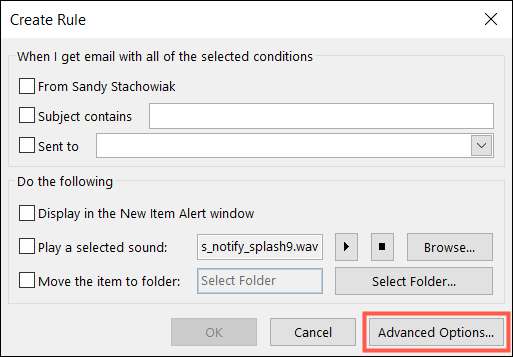
Το πρώτο βήμα για τη δημιουργία κανόνα προώθησης σας είναι να πάρει την κατάσταση. Επιλέξτε το πλαίσιο δίπλα σε κάθε όρο που θέλετε να χρησιμοποιήσετε για την επιλογή e-mail. Καθώς το κάνετε, θα δείτε αυτά οθόνη στην περιγραφή στο κάτω μέρος. Κάντε κλικ στο κουμπί "Επόμενο".
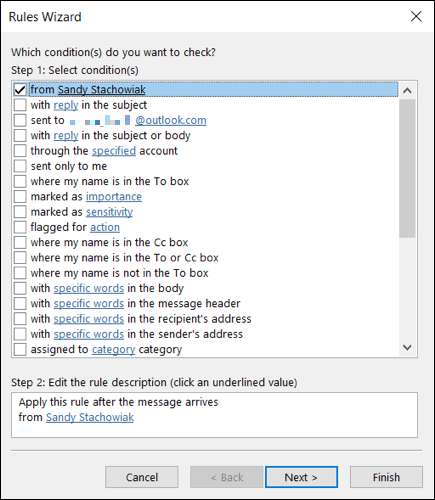
Τώρα, θα επιλέξετε την ενέργεια. Μπορείτε να επιλέξετε τα εμπρός στους ανθρώπους ή Δημόσια ομάδα ή προς τα εμπρός στους ανθρώπους ή Δημόσια ομάδα ως συνημμένο . Επιλέξτε το πλαίσιο σύμφωνα με τις προτιμήσεις σας.
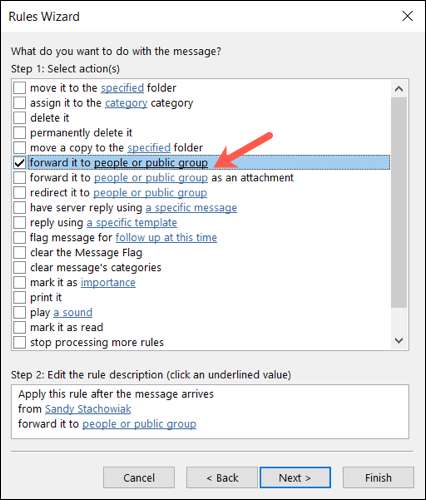
Στην περιγραφή στο κάτω μέρος, κάντε κλικ στο «άνθρωποι ή Δημόσια ομάδα.»
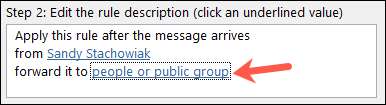
Στη συνέχεια, επιλέξτε τη διεύθυνση ηλεκτρονικού ταχυδρομείου που θέλετε να προωθήσετε τα μηνύματα και κάντε κλικ στο «Προς» στο κάτω μέρος. Εάν είναι απαραίτητο, μπορείτε να χρησιμοποιήσετε την αναπτυσσόμενη λίστα κάτω από το Βιβλίο διευθύνσεων για να επιλέξετε μια συγκεκριμένη λίστα επαφών. Κάντε κλικ στο "OK".
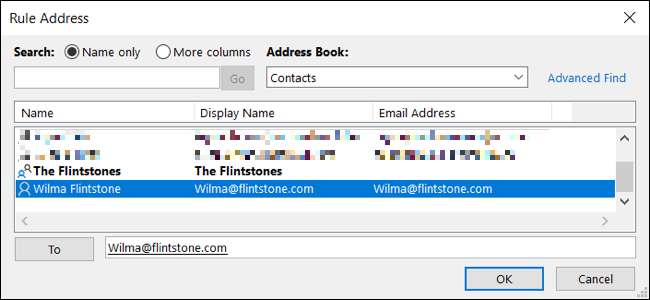
Επιστροφή στο παράθυρο του άρθρου Οδηγού, κάντε κλικ στο «Next» και επιλέξτε τα πλαίσια για τις εξαιρέσεις που θέλετε να προσθέσετε, αν υπάρχουν. Κάντε κλικ στο κουμπί "Επόμενο".

Δώστε τον κανόνα σας ένα όνομα και, στη συνέχεια, επιλέξτε το πλαίσιο για Ενεργοποιήστε αυτόν τον κανόνα. Προαιρετικά, μπορείτε να επιλέξετε το πλαίσιο για να τρέξει αμέσως τον κανόνα. Κάντε κλικ στο «Τέλος» για να αποθηκεύσετε και να ενεργοποιήσετε τον κανόνα σας.
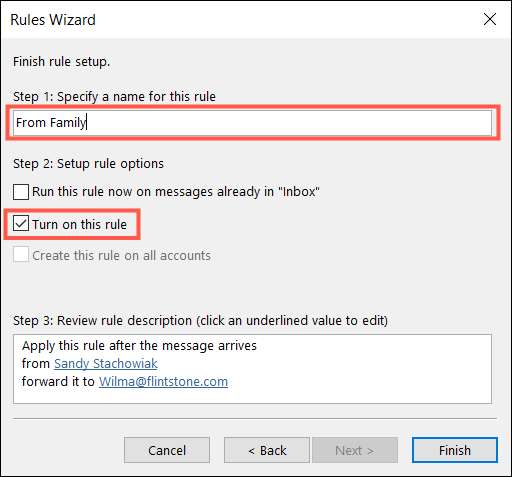
Προωθήστε όλα τα μηνύματα ηλεκτρονικού ταχυδρομείου
Αν προτιμάτε να διαβιβάσει όλα τα μηνύματα που λαμβάνετε σε άλλη διεύθυνση ηλεκτρονικού ταχυδρομείου, θα ακολουθήσετε τα ίδια βήματα όπως πάνω από με μία εξαίρεση.
Στο στάδιο κατάσταση του άρθρου Οδηγό (Βήμα 1), επιλέξτε το πλαίσιο για αποστέλλονται σε [διεύθυνση ηλεκτρονικού ταχυδρομείου σας]. Αυτό θα ισχύει ο κανόνας σε όλα τα μηνύματα που αποστέλλονται σε αυτή τη διεύθυνση. Στη συνέχεια, συνεχίστε με το υπόλοιπο της διαδικασίας εγκατάστασης κανόνα να διαβιβάσει τα μηνύματα ηλεκτρονικού ταχυδρομείου.
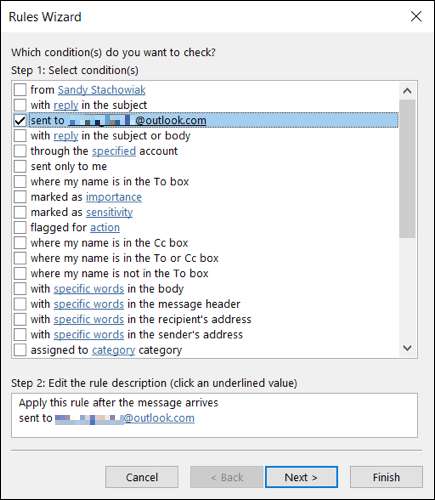
ΣΧΕΤΙΖΕΤΑΙ ΜΕ: Πώς να Αυτόματη BCC μηνύματα ηλεκτρονικού ταχυδρομείου χρησιμοποιώντας κανόνες στο Outlook
Ρυθμίσετε την αυτόματη προώθηση στο Outlook στο Web
Εάν χρησιμοποιείτε το Outlook για το web, μπορείτε να δημιουργήσετε έναν κανόνα προώθησης όπως και στην έκδοση για υπολογιστές. Αλλά θα συσταθεί διαβιβάζει για όλα τα εισερχόμενα μηνύματα ηλεκτρονικού ταχυδρομείου εκτός από τη χρήση ενός κανόνα.
Για κάθε επιλογή, κάντε κλικ στο εικονίδιο με το γρανάζι στην επάνω δεξιά γωνία για να ανοίξετε το sidebar Ρυθμίσεις. Στο κάτω μέρος, κάντε κλικ στο «Δείτε Όλες οι ρυθμίσεις του Outlook.»

Προώθηση Ορισμένα μηνύματα ηλεκτρονικού ταχυδρομείου
Για να προωθήσετε μόνο συγκεκριμένα μηνύματα ηλεκτρονικού ταχυδρομείου, θα δημιουργήσετε έναν κανόνα. Επιλέξτε "Mail" στο αριστερό αριστερά και στη συνέχεια "Κανόνες" προς τα δεξιά. Κάντε κλικ στην επιλογή "Προσθήκη νέου κανόνα".
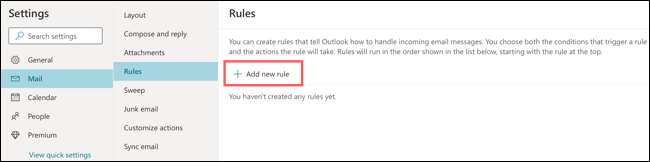
Υπάρχουν μόνο τρία βήματα για τη ρύθμιση ενός κανόνα στο Outlook για τον ιστό. Ξεκινήστε ονομάζοντας τον κανόνα σας.

Στη συνέχεια, κάντε κλικ στο αναπτυσσόμενο πλαίσιο για να επιλέξετε μια κατάσταση. Μπορείτε να χρησιμοποιήσετε κριτήρια όπως το ποιος είναι το μήνυμα ηλεκτρονικού ταχυδρομείου, πώς εμφανίζεται το όνομά σας ή τι περιλαμβάνει η γραμμή ή το σώμα.
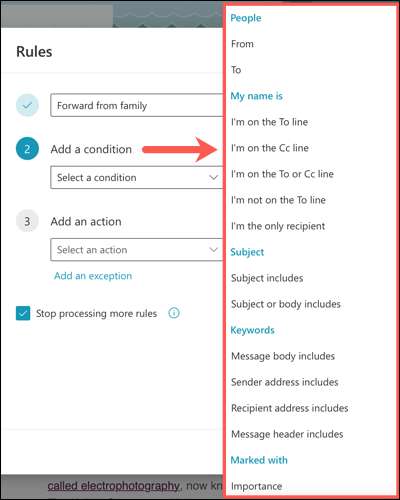
Κάντε την επιλογή σας και στη συνέχεια να συμπεριλάβετε οποιεσδήποτε πρόσθετες λεπτομέρειες που απαιτούνται στο πλαίσιο προς τα δεξιά, εάν ισχύει. Για να συμπεριλάβετε περισσότερα κριτήρια, κάντε κλικ στην επιλογή "Προσθήκη άλλης κατάστασης" και κάντε το ίδιο πράγμα.

Τέλος, θα προσθέσετε τη δράση. Κάντε κλικ στο αναπτυσσόμενο πλαίσιο για να επιλέξετε μια ενέργεια και επιλέξτε είτε "προς τα εμπρός σε" ή "προς τα εμπρός ως συνημμένο" κατά προτίμησή σας.
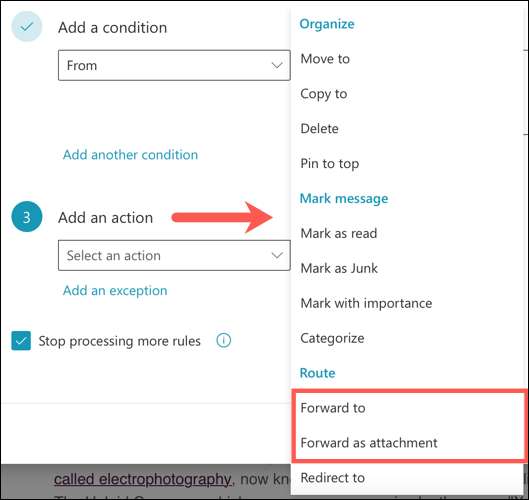
Καταχωρίστε τη διεύθυνση ηλεκτρονικού ταχυδρομείου που θέλετε να προωθήσετε τα μηνύματα ηλεκτρονικού ταχυδρομείου στο πλαίσιο που εμφανίζεται. Για να συμπεριλάβετε άλλη ενέργεια ή να προσθέσετε μια εξαίρεση, κάντε κλικ στον αντίστοιχο σύνδεσμο.
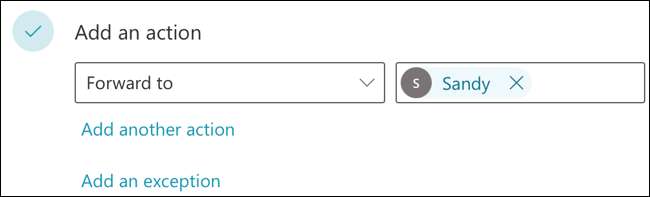
Εάν έχετε εγκαταστήσει άλλους κανόνες χρησιμοποιώντας παρόμοιες συνθήκες, μπορείτε να ελέγξετε το πλαίσιο για να σταματήσετε την επεξεργασία περισσότερων κανόνων αν θέλετε. Αυτό θα αγνοήσει τους επόμενους κανόνες που ισχύουν για τα ίδια μηνύματα ηλεκτρονικού ταχυδρομείου.
Όταν τελειώσετε, ελέγξτε τον κανόνα σας και κάντε κλικ στην επιλογή "Αποθήκευση".

Προωθήστε όλα τα μηνύματα ηλεκτρονικού ταχυδρομείου
Αντί να προωθήσετε συγκεκριμένα μηνύματα ηλεκτρονικού ταχυδρομείου, μπορείτε να επιλέξετε να τα προωθήσετε όλα.
Επιλέξτε "Mail" στο αριστερό αριστερά και στη συνέχεια "Προώθηση" στα δεξιά.
Ελέγξτε το πλαίσιο για να ενεργοποιήσετε την προώθηση. Στη συνέχεια, εισαγάγετε τη διεύθυνση ηλεκτρονικού ταχυδρομείου που θέλετε να προωθήσετε μηνύματα στο πλαίσιο. Προαιρετικά, μπορείτε να ελέγξετε το πλαίσιο για να διατηρήσετε ένα αντίγραφο των προωθούμενων μηνυμάτων. Στη συνέχεια, κάντε κλικ στην επιλογή "Αποθήκευση" όταν τελειώσετε.
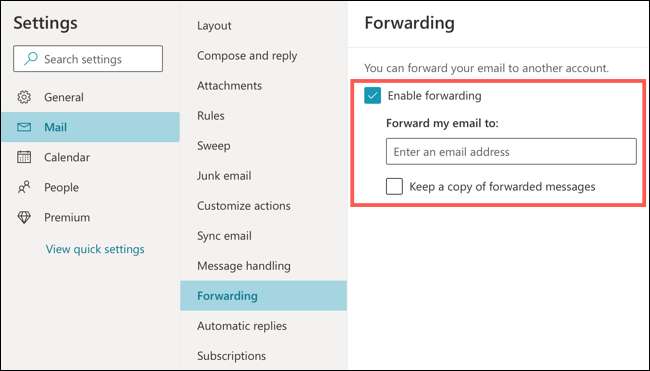
Προώθηση ορισμένων μηνυμάτων ηλεκτρονικού ταχυδρομείου Σε μια άλλη διεύθυνση ηλεκτρονικού ταχυδρομείου είναι ένας εύχρηστος τρόπος για να μειώσετε το επιπλέον έργο του να το κάνετε χειροκίνητα.







